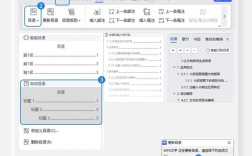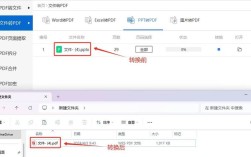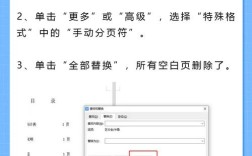删除文档中的空白页是一个常见的问题,尤其在使用Word等文本编辑软件时,以下是几种有效的方法来删除Word文档中的空白页:
一、检查段落标记和分页符
1、显示/隐藏段落标记:在Word文档中,点击“开始”选项卡,找到段落部分的“显示/隐藏 ¶”按钮,打开段落标记的显示,这将帮助你识别造成空白页的内容。
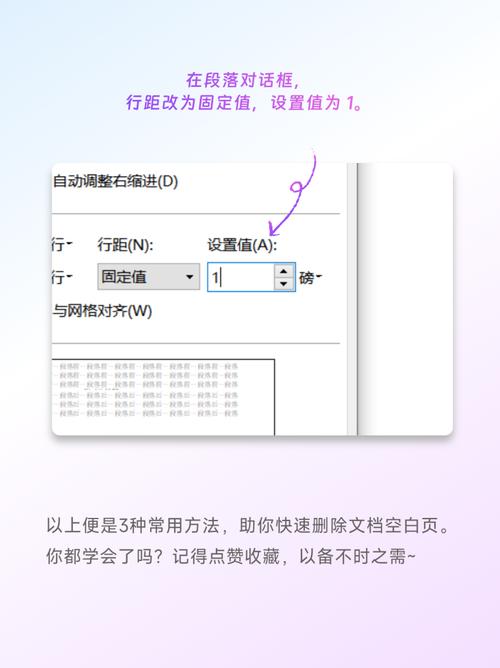
2、删除多余的段落标记:有时空白页是由于多余的段落标记造成的,在显示段落标记后,你可以直接选中这些空行,按Delete键删除。
3、删除手动分页符:如果在文档中插入了手动分页符(Page Break),这也会导致空白页的出现,在段落标记显示状态下,找到并删除分页符。
二、调整页面设置
1、检查页面边距:空白页有时可能与页面设置有关,进入“布局”选项卡,点击“边距”,检查设置是否过大,适当调整边距可能会解决问题。
2、适当设置分页:在“布局”选项卡中,点击“分隔符”,选择“分隔符”设置,确保正确使用分隔符以避免产生多余的空白页。
三、使用“导航窗格”
1、打开导航窗格:点击“视图”选项卡,勾选“导航窗格”选项,这将显示文档结构的侧边栏,你可以快速定位空白页并进行删除。
2、删除空白页:在导航窗格中,浏览页面,找到空白页后,直接选择并删除。
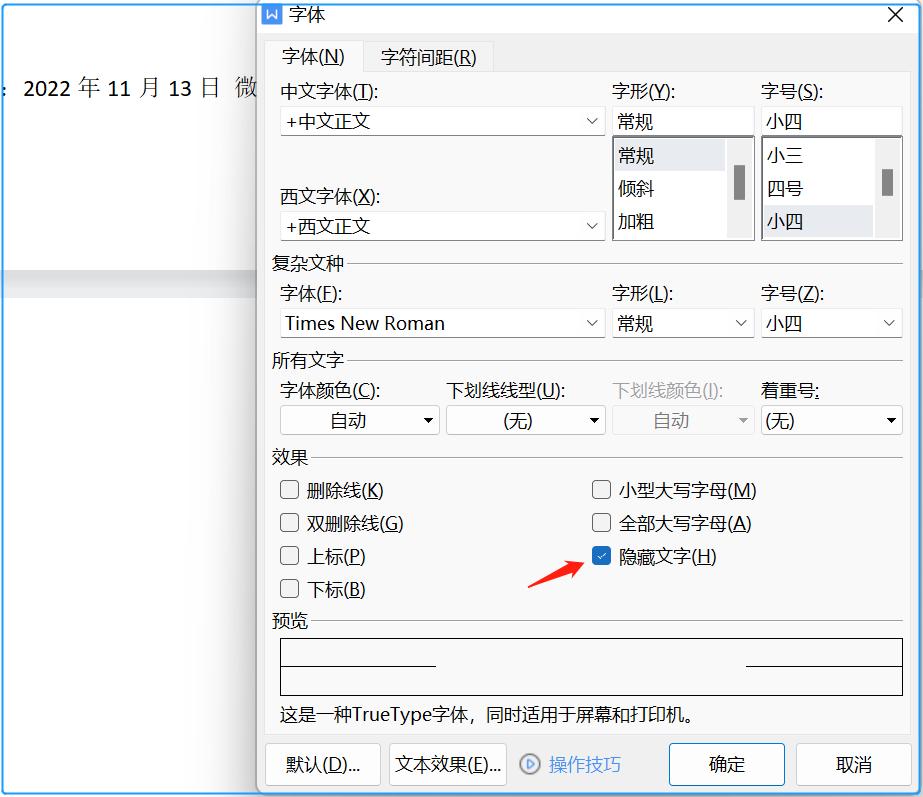
四、保存并检查
在完成上述步骤后,记得保存文档,并再检查一遍确保空白页已经被删除。
五、其他方法
1、调整段落格式:大多数情况下,通过调整段落格式也可以删除不需要的空白页,将行距设置为固定值1磅。
2、使用查找和替换功能:借助查找和替换功能也能有效解决问题,打开“查找和替换”对话框,选择“特殊格式”中的“手动换行符”,然后进行替换。
3、删除分节符:如果空白页是由分节符引起的,可以先检查页面是否存在多余的分节符,然后删除它们。
4、缩小表格高度:有时我们在制作表格时,会多出几行导致空白页无法删除,这时可以调整表格的高度将其缩小一点即可。
六、注意事项
在进行任何删除操作之前,建议先备份文档,以防误删重要内容。
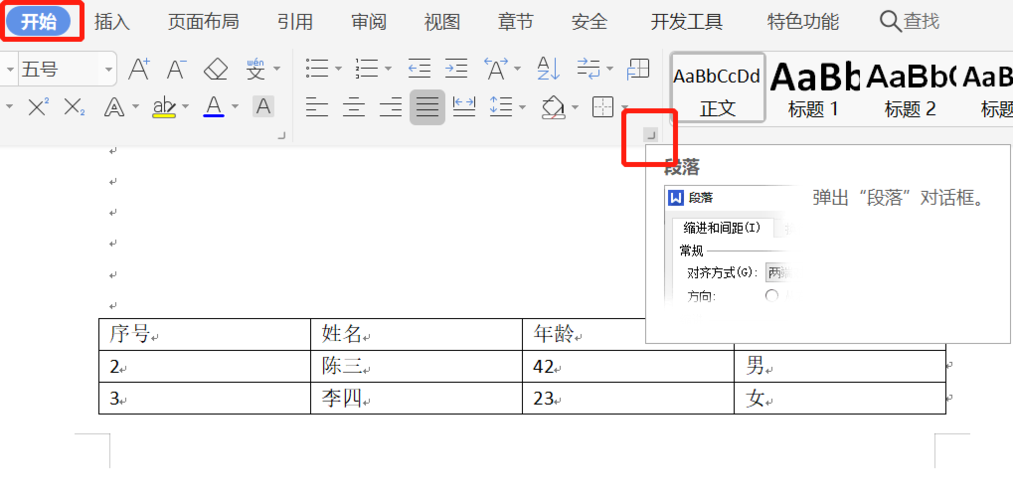
如果文档中有多个空白页,可能需要逐一检查并删除。
某些空白页可能是由于复杂的页面布局或格式设置导致的,这种情况下可能需要更细致的调整。
七、常见问题解答
Q1: 如果空白页位于文档的最后一页且无法通过常规方法删除怎么办?
A1: 如果空白页位于文档的最后一页且无法通过常规方法删除,可以尝试以下方法:
将光标移动到最后一页的起始处,不停按删除键。
将光标定位在倒数第二页的末尾,直接按delete键进行删除,或者可以试试按住ctrl键再按delete键。
Q2: 如果空白页上存在分节符或表格等元素导致无法删除怎么办?
A2: 如果空白页上存在分节符或表格等元素导致无法删除,可以尝试以下方法:
对于分节符,可以通过快捷键【Ctrl+Shift+8】显示分节符,然后将鼠标光标定位在分节符的位置,通过delete键进行删除。
对于表格导致的空白页,可以选中表格并尝试调整其高度或删除部分行以减少占用空间。
删除Word文档中的空白页有多种方法可供选择,具体取决于空白页的原因和位置,希望以上信息能帮助您有效解决Word文档中的空白页问题。